02 VM下仅本机模式下与宿主机的网络配置
Posted meitanzai
tags:
篇首语:本文由小常识网(cha138.com)小编为大家整理,主要介绍了02 VM下仅本机模式下与宿主机的网络配置相关的知识,希望对你有一定的参考价值。
一、配置说明
1.1 说明
1.本文以VM仅本机模式下与宿主机的网络配置为例。
1.2 达成目标
1.Windows能ping通centOS
2 centOS能够ping通Windows
3 centOS能够通过Windows的网络共享,访问Internet网络
宿主机(Windows)
IP 192.168.1.100
子网掩码 255.255.255.0
VMent1:
IP 192.137.1.1
子网掩码 255.255.255.0
网关 192.137.1.1
DNS 8.8.8.8、
CentOS
IP 192.168.137.140
子网掩码 255.255.255.0
网关 192.168.137.1
DNS 8.8.8.8
大部分新手都在很多网络配置上花了很多时间去研究,网上也有教程,但是上面的不尽详细.
二、配置VM
1 打开VM网络配置,这里可以看出,仅本机模式下我们用的是VMnet1

查看"DPCH设置",可以看到以下信息

2 在windows下,win+R输入cmd打开命令操作行,输入ipconfig我们可以看到VMnet1的配置信息
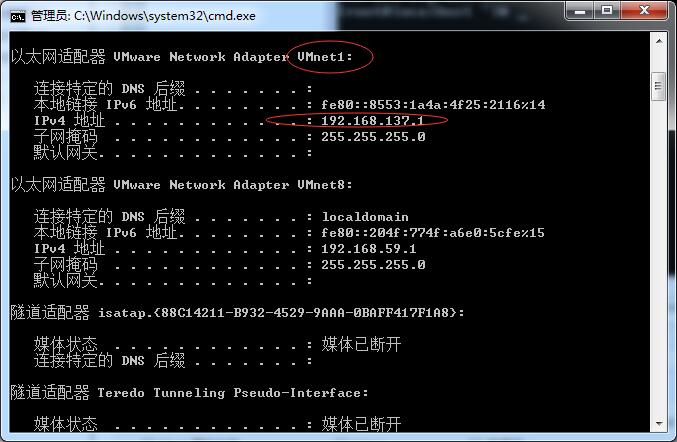
4 要想把Windows网络通过仅主机模式共享给VM,必须要把网络共享给VM,这里必须选择VMnet1
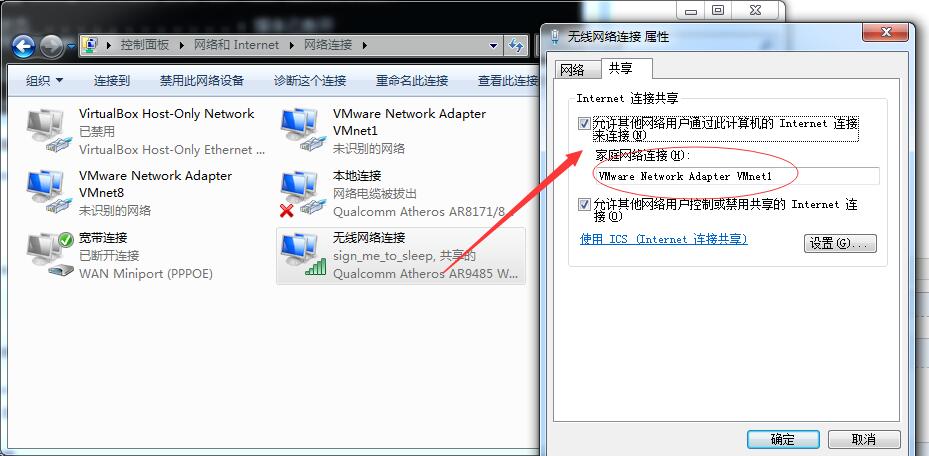
把网络共享给VM后,修改VMnet1的IP4配置:
IP : 192.168.137.1
网关:192.168.137.1
DNS:8.8.8.8
下图仅供参考:注意了下面的192.168.30.1应该改成你的 192.168.137.1
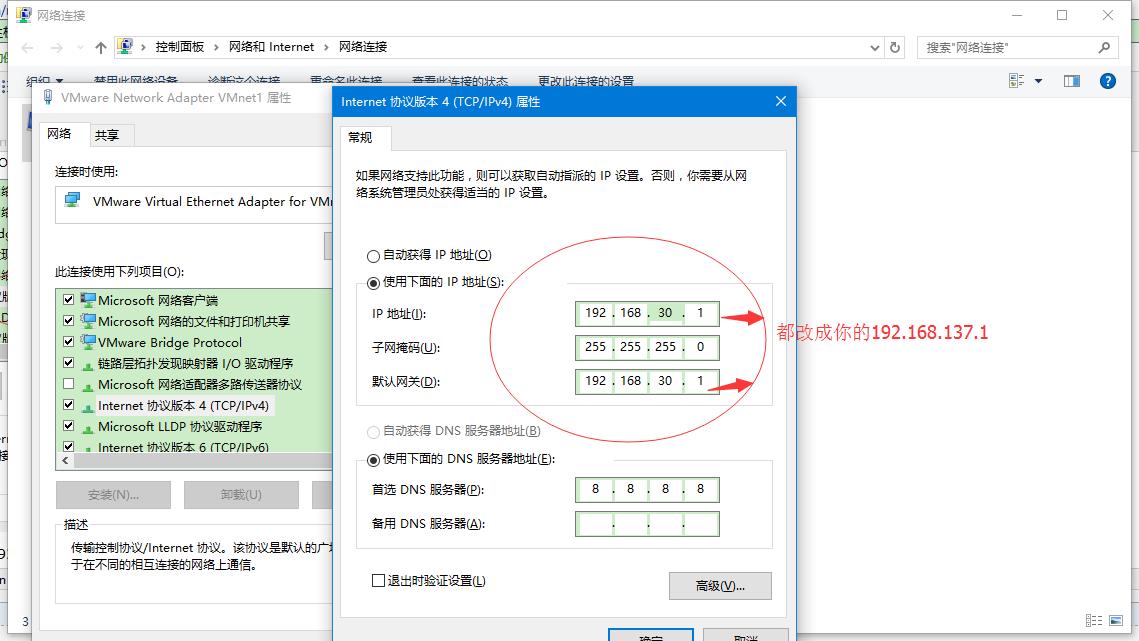
之后打开cmd可以ping通192.168.137.1就说明VM与PC间的网络通了
注意了下面的192.168.30.1应该改成你的 192.168.137.1
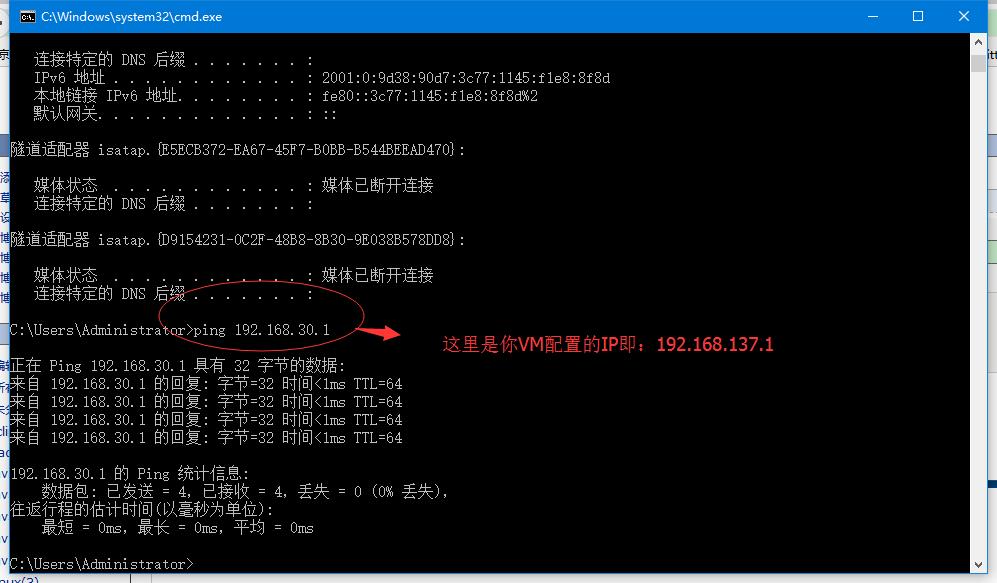
通过共享后,VM里面的centOS是否就可以联网了呢?
三、配置CentOS
1 ifconfig查看网络

eth0 和 lo代表不同的网卡,如果找不到eth0,可以用命令 ifconfig eth0 up 来启动网卡
2 配置网络
1 centOS下输入命令 vi /etc/sysconfig/network-scripts/ifcfg-eth0 编辑eth0的网卡配置文件:
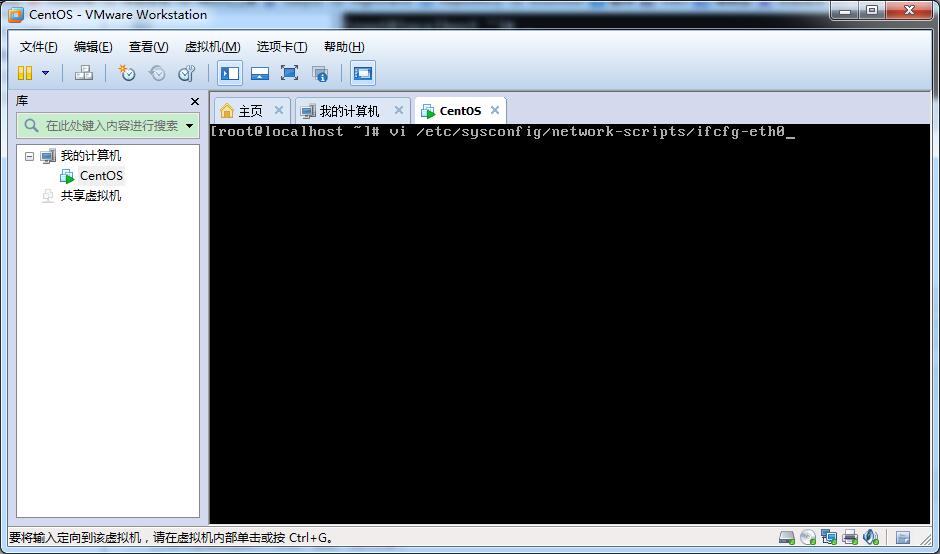
打开后编辑网络配置,主要修改的参数为:

设置的IP段必须是VMnet1下的:
ONBOOT=yes 指明在系统启动时是否激活网卡 系统激动激活网卡
IPADDR=192.168.137.140 指定centOS的ip地址 VMnet1 DHCP指定的IP范围内
NETMARKS=255.255.255.0 子网掩码 VMnet1的子网掩码
GATEWAY=192.168.137.1 centOS连接的网关的IP地址 VMnet1的网关
BOOTPROTO=static 通过指定方式的办法来获得地址 静态IP
以下数据仅供参考:
*************************************************************************************************************************
DEVICE=eth0 #描述网卡对应的设备别名,例如ifcfg-eth0的文件中它为eth0
BOOTPROTO=static #设置获得ip地址的方式,可能的选项为static,dhcp或bootp,分别对应静态指定的 ip地址,通过dhcp协议获得的ip地址,通过bootp协议获得的ip地址
BROADCAST=192.168.0.255 #对应的子网广播地址
HWADDR=00:07:E9:05:E8:B4 #对应的网卡物理地址
IPADDR=12.168.1.2 #如果设置网卡获得 ip地址的方式为静态指定,此字段就指定了网卡对应的ip地址
IPV6INIT=no
IPV6_AUTOCONF=no
NETMASK=255.255.255.0 #网卡对应的网络掩码
NETWORK=192.168.1.0 #网卡对应的网络地址
ONBOOT=yes #系统启动时是否设置此网络接口,设置为yes时,系统启动时激活此设备
*************************************************************************************************************************
四、调试
配置完成后,运行 命令 service network restart 重启网络配置才能生效。,保存配置文件后,输入命令:
ping 192.168.137.1 成功,说明CentOS网关配置正确,
ping 192.168.1.100 成功,说明CentOS能够连接到Windows系统
ping www.baidu.com 成功,说明CentOS能够连接到Internet网络
这时候就配置就完成了,如果还是ping不通,可以将CentOS和Windows防火墙关闭。
以上是关于02 VM下仅本机模式下与宿主机的网络配置的主要内容,如果未能解决你的问题,请参考以下文章